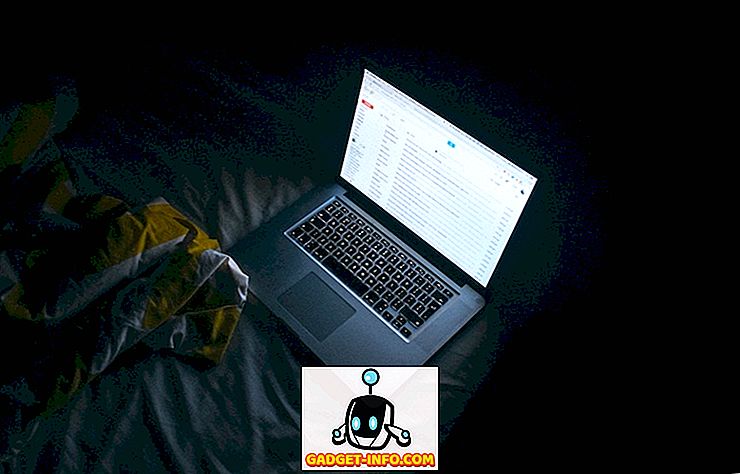من المحتمل أن يكون تطبيق صور Google هو تطبيق Google الأكثر استخدامًا بعد Gmail. في الواقع ، إنها واحدة من المفضلة لدي من بين مضيف التطبيقات التي تقدمها Google. جعلت صور Google حياتي أسهل نسبيًا. تتم مزامنة جميع الصور التي ألتقطها على جهاز Android تلقائيًا عبر جميع أجهزتي. التطبيق ذكي بما فيه الكفاية لتصنيف جميع صوري تلقائيًا وأفضل جزء هو أنه يجعل مشاركة الصور أسهل. يمكنني حتى مشاركة ألبومات كاملة مع عائلتي أو أصدقائي ، وسيتمكنون من رؤية الصور بجودة عالية. لا يوجد ضغط ملحوظ يحدث على التطبيقات الأخرى (WhatsApp). أيضًا ، لا يلزم استخدام تطبيقات متعددة ، وكل مؤسستي ، والنسخ الاحتياطي ، وتتم معالجة المشاركة من خلال هذا التطبيق الواحد فقط. أضف ذلك إلى حقيقة أنني أحصل على 15 جيجا بايت من مساحة التخزين المجانية ، وأنا سعيد. ومع ذلك ، في التحديثات الأخيرة ، أزال Google ميزة واحدة من تطبيق الصور ، أي القدرة على المزامنة فقط عند الشحن.
أتفهم أنه ليس من سمات فقدان نومك ، ولكني أحببته حقًا حيث لم يكن لدي ما يدعو إلى القلق بشأن فقده على شحنتي الذكية ، بينما كان تطبيق الصور يحمل الصور في الخلفية. إذا كنت شخصًا مفقودًا أيضًا في هذه الميزة ، فستتمحور هذه المقالة حول إحضار هذه الميزة.
ملاحظة: لقد اختبرت هذه الميزة على Nexus 5X (Android Nougat) و Google Pixel (Android Oreo) ، ويبدو أن الميزة تعمل على كل منهما.
اعادة تزامن العودة فقط عند الشحن
كما ذكرنا من قبل ، ستحتاج إلى جهاز متجذر لهذه الطريقة للعمل. هذا لأننا سنقوم بتعديل ملف موجود في " /data directory " والذي يتعذر الوصول إليه على الأجهزة غير المعتمدة.
1. أولاً ، ستحتاج إلى مستكشف ملفات يسمح لك بالوصول إلى الدليل الجذر لهاتفك الذكي. أنا أحب "الصلبة مستكشف" (مشتريات مجانية / في التطبيق التطبيق) واستخدمت نفسها لهذا البرنامج التعليمي. يمكنك تنزيل هذا التطبيق من متجر Play من خلال النقر على الرابط المتوفر.
2. الآن ، قم بتشغيل التطبيق وانتقل إلى الدليل التالي ، " /data/data/com.google.android.apps.photos/shared\_prefs ". للقيام بذلك ، انقر أولاً على قائمة الهامبرغر ، ثم اضغط على "الجذر" .

3. هنا ، اضغط على زر البحث ، وابحث عن "الصور" . الآن ، اضغط على " com.google.android.apps.photo " ثم اضغط على " shared_prefs ".

4. قم بفتح ملف " photos.backup.backup_prefs.xml " في محرر نصي.

5. الآن ، ابحث عن النص الذي يقول " name='backup_prefs_only_when_charging"value='false'/> "وقم بتغيير القيمة من" false "إلى" true "ثم اضغط على الحفظ.

6. أغلق تطبيق Solid Explorer وانتقل إلى الإعدادات-> التطبيقات-> الصور وانقر على " فرض الإيقاف" وأعد تشغيل تطبيق صور Google.

7. الآن ستجد أن خيار "مزامنة أثناء الشحن فقط" قد عاد وتمكينه بشكل افتراضي. فقط للتأكيد ، شغّل صور Google وانتقل إلى الإعدادات-> النسخ الاحتياطي والمزامنة ومرر لأسفل للعثور على خيار "أثناء الشحن فقط" .

تمكين المزامنة فقط عند الشحن في صور Google
كما ذكرت في البداية ، هذه ليست ميزة صنع أو كسر ، ولكن مجرد شيء مناسب إذا كان موجودا. حتى بدونها ، ستظل صور Google ، في رأيي ، أفضل نسخة احتياطية للصور ومشاركة التطبيق لاستخدامها. هل تشعر بنفس الشعور؟ أود أن أعرف رأيك في هذا الموضوع. اسحب أفكارك في قسم التعليقات أدناه وأخبرنا عن إدارة الصور المفضلة لديك وأداة النسخ الاحتياطي التي تستخدمها.
تم نشر هذا البرنامج التعليمي لأول مرة على مطوري XDA. لقد جربناها وهي تعمل دون أي مشاكل.